Avica Remote Desktop: الحل النهائي لبرامج التحكم عن بعد
نشرت: 2024-09-10مجرد تنبيه، إذا قمت بشراء شيء ما عبر الروابط الخاصة بنا، فقد نحصل على حصة صغيرة من البيع. إنها إحدى الطرق التي نبقي بها الأضواء هنا. انقر هنا للمزيد.
عند إدارة أجهزتك من أي مكان، يعد تطبيق سطح المكتب البعيد أداة أساسية للتحكم والاتصال السلس.
ومن قائمة الأدوات، تقدم Avica حلاً متقدمًا مصممًا لتلبية الاحتياجات الشخصية والمهنية. تتيح لك هذه الأداة الوصول إلى أجهزة الكمبيوتر افتراضيًا.
سواء كنت تقوم باستكشاف أخطاء الأنظمة وإصلاحها عن بُعد أو تحتاج إلى الوصول إلى الملفات أثناء التنقل، فإن ميزاته تضمن مشاركة الشاشة بشكل سلس وآمن.
ومن ثم، توفر هذه المقالة مراجعة شاملة ودليلًا لبرنامج Avica، واستكشاف ميزاته الرئيسية واستخدامه وأدائه.
سوف نتعمق أيضًا في كيفية هذا الاتصال عن بعد يبرز البرنامج في السوق، مما يساعدك على تحديد ما إذا كان هو الخيار الصحيح لاحتياجات الوصول عن بعد الخاصة بك.
مراجعة شاملة لبرنامج Avica Remote Desktop
يعمل برنامج Avica Remote Desktop على تبسيط الوصول من خلال تصميمه البديهي وواجهته سهلة الاستخدام، مما يضمن سهولة التشغيل للمستخدمين.
تم تصميم حل سطح المكتب البعيد هذا لتلبية احتياجات التعاون والاتصال المتنوعة لبيئات العمل المختلطة والبعيدة.
وبالتالي، لفهم قدرات Avica بشكل كامل، من الضروري استكشاف المراجعة التفصيلية لهذا البرنامج عن بعد.
أمان قوي
بدءًا من الأمان، يتميز صندوق أدوات سطح المكتب البعيد هذا بتشفير AES-256 لحماية مستنداتك ووسائطك أثناء الجلسات البعيدة.
من خلال إعطاء الأولوية لأمان جلسة المستخدم، فإنه يضمن أن أولئك الذين لديهم بيانات الاعتماد فقط هم من يمكنهم الوصول إلى الجلسة. سيؤدي هذا إلى منع الوصول غير المصرح به وحماية المعلومات الحساسة ضد الخروقات الأمنية.
التوافق عبر الأنظمة الأساسية
هناك جانب آخر رائع في Avica وهو توافقه الخالي من العوائق مع منصات مثل Windows، وAndroid، وMac، وiPhone، وiPad. يتيح ذلك تعاونًا سلسًا بين الأجهزة، مما يتيح لك توصيل جهاز الكمبيوتر الشخصي الذي يعمل بنظام Windows بأجهزة iPhone دون القلق بشأن اختلاف أنظمة التشغيل.
إذا كنت تبحث عن حل يمكن الاعتماد عليه للاتصال عن بعد بأجهزة أخرى لإدارة المهام بكفاءة، فإن Avica هو الحل الأمثل.
أداء فائق السرعة
تعمل Avica على تبسيط الوصول عن بعد للمستخدمين من خلال واجهتها سهلة الاستخدام وتصميمها البديهي، مما يجعلها سهلة التشغيل. ليس هذا فحسب، بل إنه يعزز أيضًا إمكانات المستخدمين في الجلسات البعيدة من خلال تقديم زمن وصول منخفض يصل إلى 10 مللي ثانية، مما يضمن الحد الأدنى من التأخير.
بالإضافة إلى ذلك، تدعم إمكانات المعالجة السريعة والأداء عالي السرعة من Avica التعامل بكفاءة مع المهام المعقدة والتفاعل السلس. تعد الاستفادة من هذه السمات أداة أساسية للعمل عن بعد بشكل سلس ومثمر.
ميزات مبتكرة ومحسنة
تعمل Avica أيضًا على تحسين الاتصال والتعاون عبر أنظمة التشغيل المختلفة من خلال مجموعة من الميزات. وبالتالي، لمعرفة المزيد عن ميزاته المتنوعة، قم بمراجعة التفاصيل الشاملة المذكورة أدناه:
- الوصول عن بعد: مع Avica، يمكنك التحكم الكامل في الجهاز المضيف من خلال صور واضحة تمامًا. علاوة على ذلك، فهو متاح أيضًا كتطبيق ويب للوصول عن بعد بسرعة مذهلة.
- نقل الملفات: بالمقارنة مع FTP/HTTP، تتيح Avica مشاركة الملفات واستلامها بسلاسة عبر جميع الأجهزة، مما يدعم كل حجم وتنسيق ملف.
- لوحة الألعاب: إذا كنت من محبي ألعاب الفيديو، فاستخدم ميزة لوحة الألعاب من Avica للعب عن بعد باستخدام ما يصل إلى أربع وحدات تحكم في الألعاب، مما يضمن تجربة خالية من التأخير.
- وضع الخصوصية: يمكنك أيضًا تمكين وضع خصوصية Avica أثناء الجلسات السرية عن بعد لمنع الآخرين من رؤية الأنشطة الموجودة على الجهاز المضيف أو سماعها.
- دعم الشاشات المتعددة: تتيح لك هذه الميزة المبتكرة مراقبة العديد من الأجهزة البعيدة والتحكم فيها في وقت واحد دون أي تأخير أو مشكلات في الأداء.
تصميم واجهة المستخدم سهل الاستخدام
سواء كنت محترفًا أو تستخدم الوصول عن بعد لأغراض شخصية فحسب، كما تمت مناقشته أعلاه، فقد تم تصميم صندوق أدوات Avica لسطح المكتب البعيد ليكون سهل الاستخدام للجميع.
تضمن واجهته البسيطة والموجهة نحو المستخدم أن يتمكن المستخدمون من تشغيل البرنامج دون عناء، دون الحاجة إلى منحنى تعليمي حاد. تجعل ميزات Avica هذه أداة مثالية لأولئك الذين يبحثون عن حل يمكن الوصول إليه وسهل الاستخدام، حتى بالنسبة للهواة.
الدعم وخدمة ما بعد البيع
بعد معرفة ميزاتها، إذا كنت تفكر في اعتماد هذه الأداة، فاعلم أن Avica تقدم خطة مجانية مدى الحياة للمبتدئين، كما أن هناك أيضًا خطط اشتراك توفر المزيد من الميزات المتقدمة.
بغض النظر عن الخطة التي تختارها، سوف تتلقى دعمًا ممتازًا من خلال فرق دعم تكنولوجيا المعلومات وخدمة ما بعد البيع على مدار الساعة طوال أيام الأسبوع. للتحقق من ذلك، فكر في استخدام البريد الإلكتروني أو رسائل الموقع أو ميزات الدردشة عبر الإنترنت على موقع Avica الرسمي.
الجزء 2. كيفية الوصول إلى جهاز الكمبيوتر والتحكم فيه عن بعد باستخدام Avica؟
بخلاف الميزات المذكورة أعلاه، اعلم أنه إذا لم تتنازل عن جودة الصورة في الجلسة البعيدة، فهناك خيارات دقة شاشة قابلة للتعديل مثل HD وUltra-HD للحصول على صور واضحة.
اكتشف كيف يمكنك ضمان المشاركة بجودة احترافية أثناء الوصول إلى جهاز الكمبيوتر باستخدام برنامج سطح المكتب البعيد هذا.
قم بتشغيل Avica على كلا الجهازين وافتح الواجهة الرئيسية للجهاز البعيد لتمكين خيار " السماح بالوصول عن بعد إلى هذا الجهاز عبر بيانات الاعتماد الخاصة بك ".
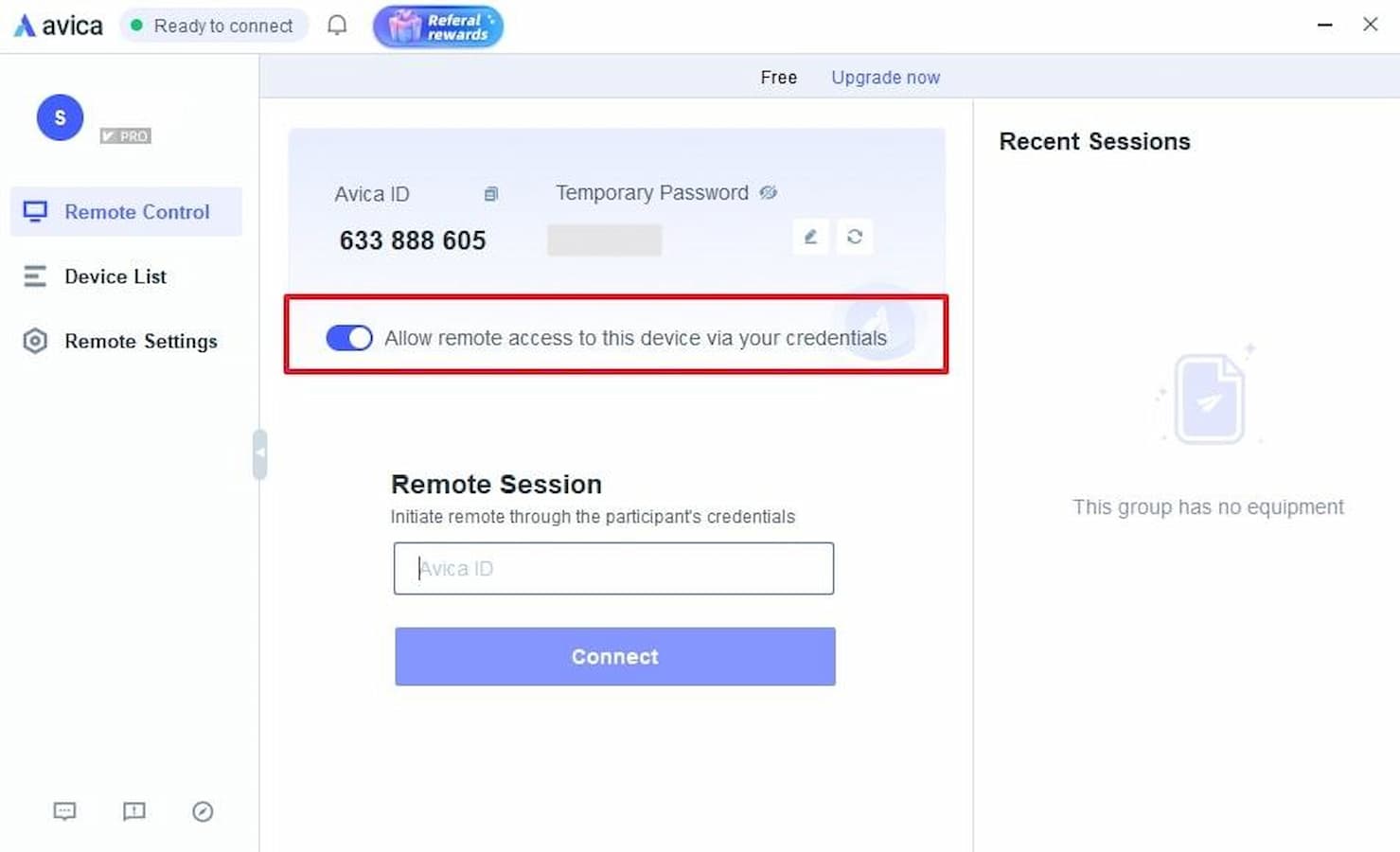
هنا، يجب عليك نسخ " معرف Avica " و" كلمة المرور المؤقتة " من الجهاز البعيد قبل الانتقال إلى جهاز الكمبيوتر المحلي.
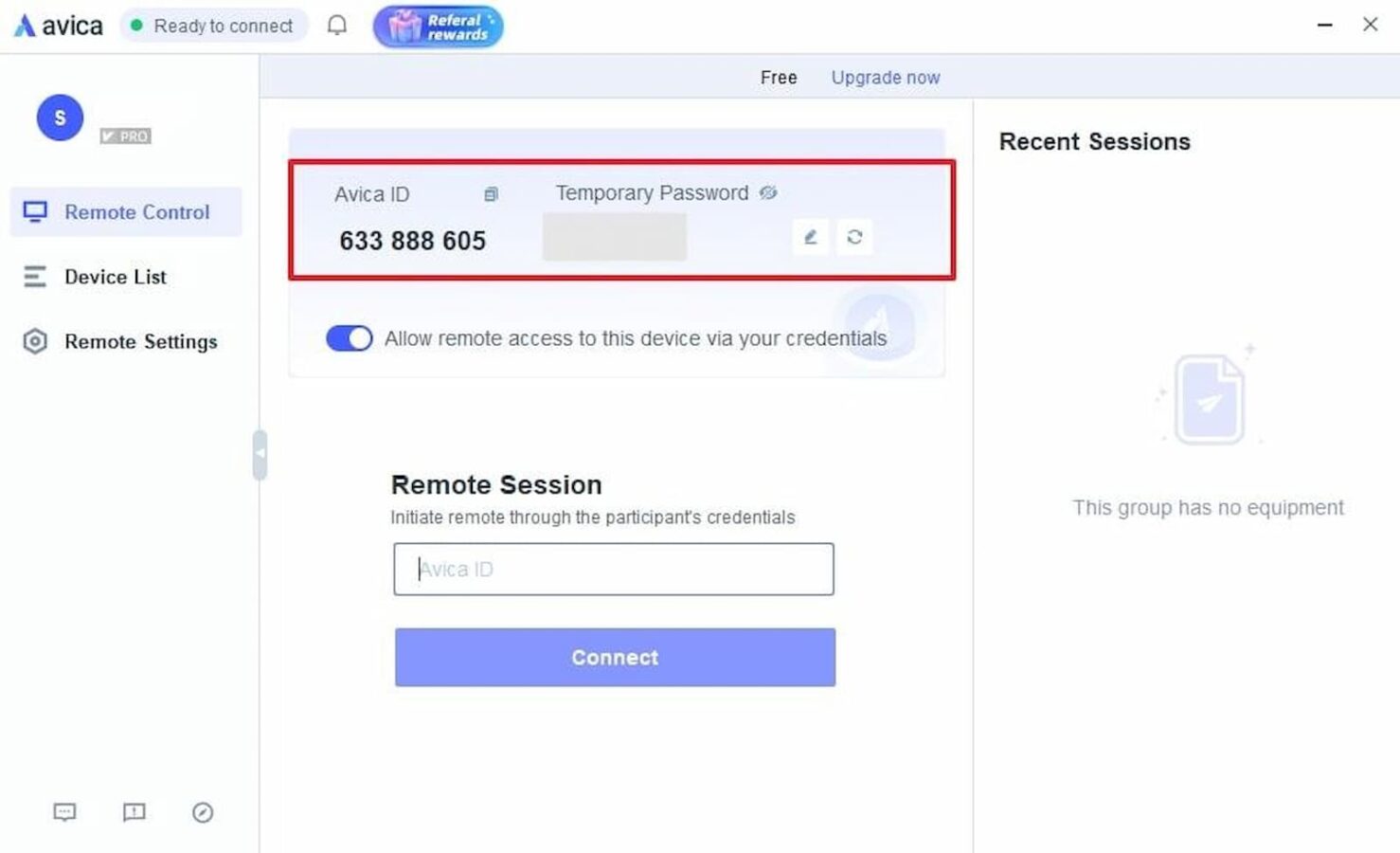
على جهاز الكمبيوتر المحلي، افتح Avica، وأدخل " معرف Avica " المذكور مسبقًا في قسم " Remote Session "، وانقر فوق "Connect".
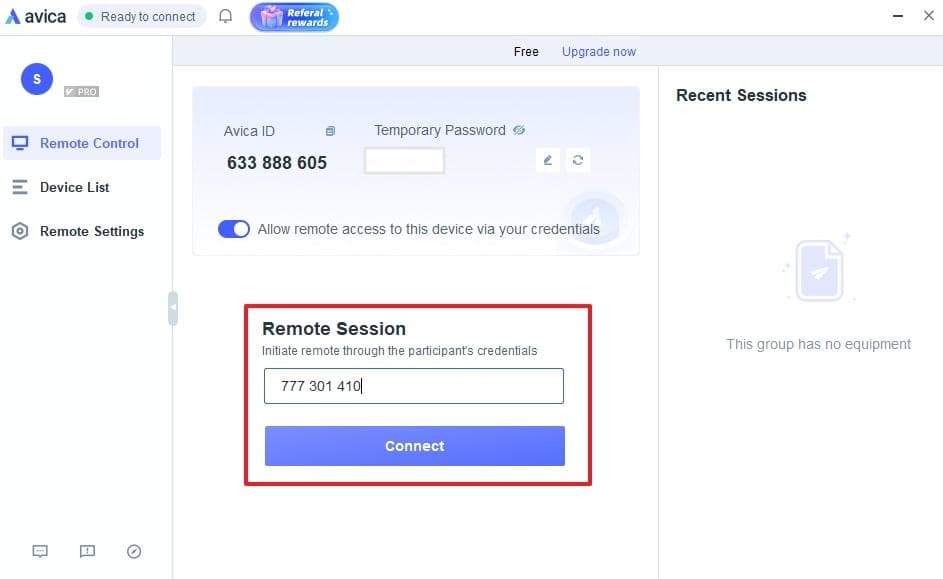
أدخل كلمة مرور الكمبيوتر البعيد واضغط على " اتصال " للوصول إلى شاشة الجهاز البعيد والتحكم فيها.
التفاف كل شيء
في الختام، فإن استخدام Avica للتحكم عن بعد في احتياجات الكمبيوتر الشخصي يوفر حلاً سلسًا وفعالاً من خلال واجهة سهلة الاستخدام وميزات عالية الأداء.
سواء كنت تدير المهام من بعيد أو تتعاون مع الآخرين، فإن تطبيق eeeeeeew لسطح المكتب البعيد يضمن تجربة موثوقة وسريعة الاستجابة.
بفضل أمانها القوي والحد الأدنى من زمن الوصول والدعم الشامل، تبرز Avica كخيار أفضل لعمليات التحكم عن بعد الفعالة في الكمبيوتر.
نود أن نسمع أفكارك حول Avica وتجاربك مع تطبيقات سطح المكتب البعيد! هل جربت Avica، أو هل لديك أداة الوصول عن بعد المفضلة؟ شارك أفكارك في التعليقات أدناه، أو انضم إلى المحادثة على صفحتنا على Facebook وTwitter.

كيف يمكن لبرامج إدارة التدريس أن تعزز الإنتاجية
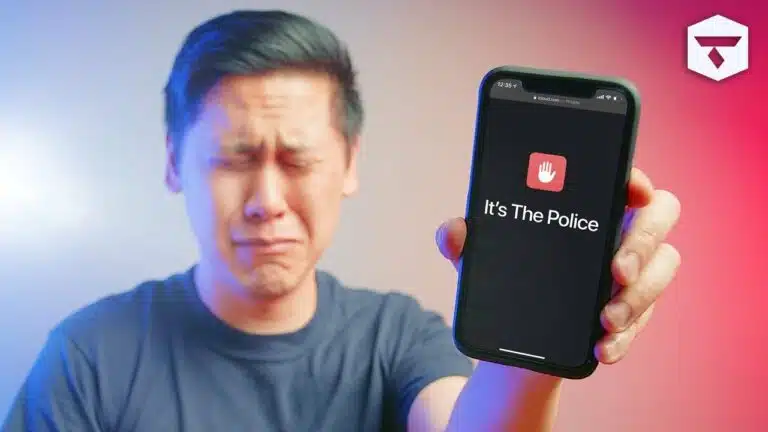
حماية جهاز iPhone الخاص بك: اكتشاف برامج التجسس والتعامل معها
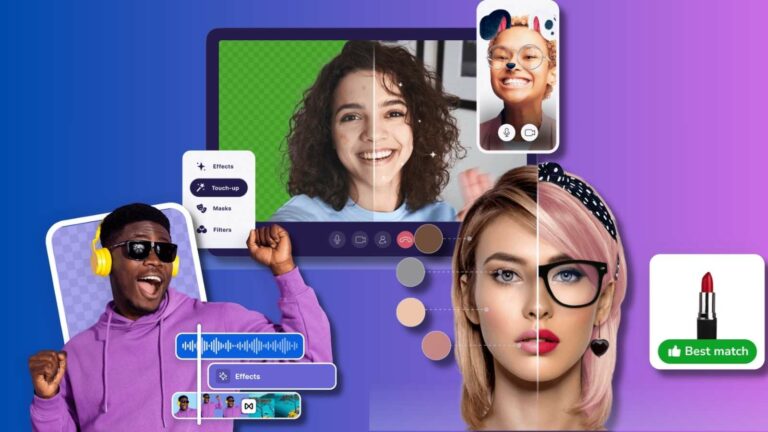
بناء مستقبل محتوى الفيديو: تمت مراجعة أهم حزم SDK وواجهات برمجة التطبيقات
الإفصاح: هذا منشور دعائي. ومع ذلك، فإن آرائنا ومراجعاتنا والمحتويات التحريرية الأخرى لا تتأثر بالرعاية وتظل موضوعية .
